公司技术部让装一台wind server 2008服务器,可以多人同时登陆的,而默认的windows server 2008服务器系统同时连接的最大连接数只有2个。这样一来,就会遇到“终端服务器超出最大连接数”,导致无法正常登陆服务器。
一、远程桌面的开启
windows server 2008 R2系统装好后,开启远程桌面,此时,默认只有administrator 具有远程桌面的权限,其他任何用户都没有权限远程桌面连接服务器。因此,我们还得将需要进行远程桌面连接的其他用户也添加进来,赋予他们权限
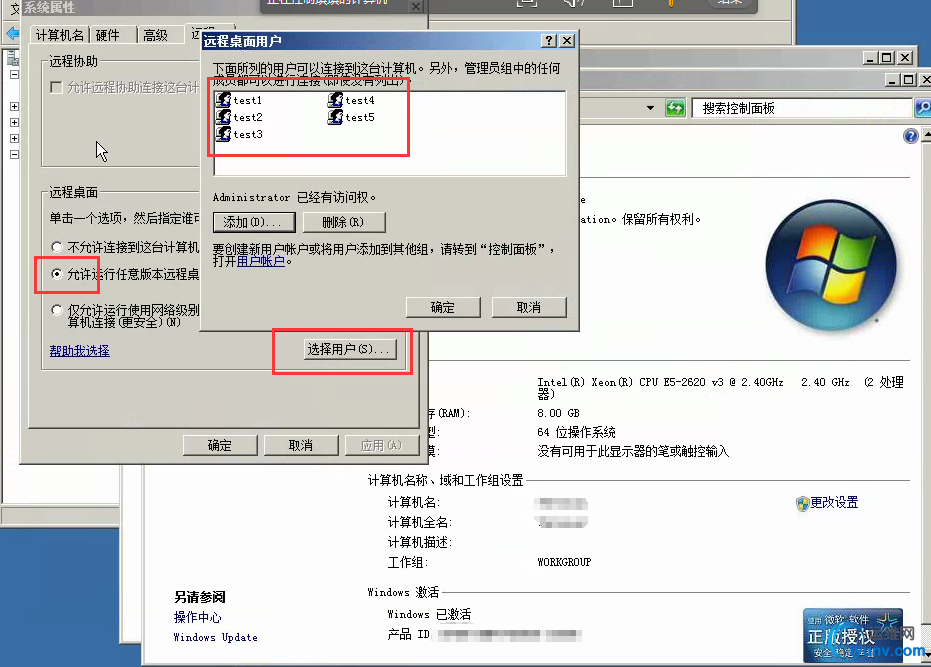
二、Windows 2008 R2 终端服务器授权安装
1、开始--管理工具----服务器管理器-选择“角色”——点击“添加角色”-选择“默认跳过此页”(可选可必选)--下一步。
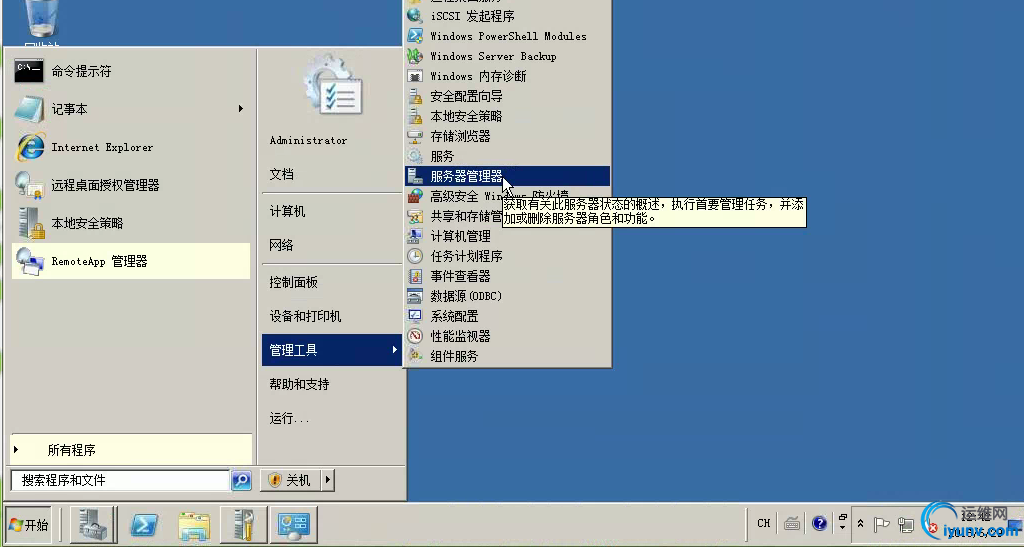
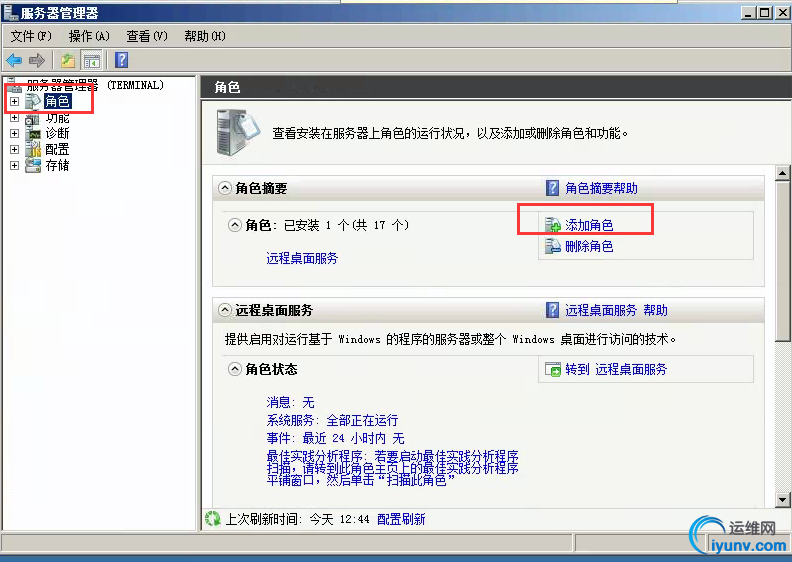
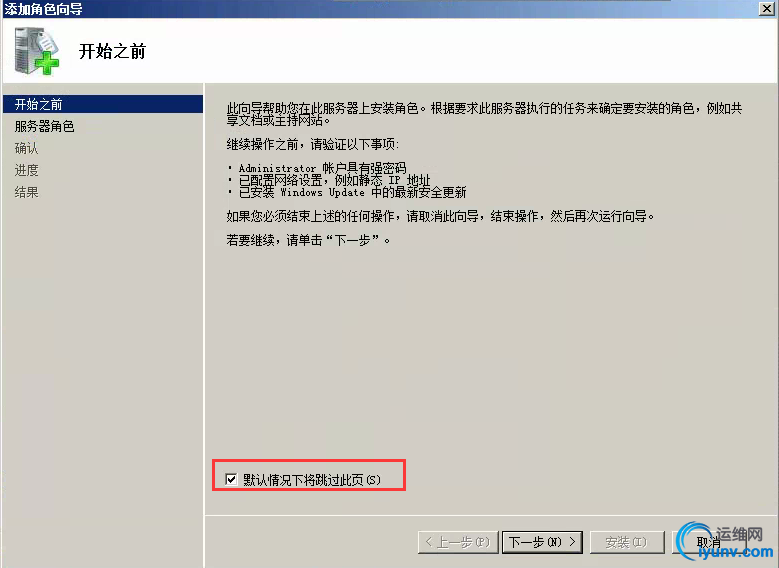
2、选择“远程桌面服务”---下一步---下一步,选择“远程桌面会话主机”和“远程桌面授权”,继续点下一步---下一步
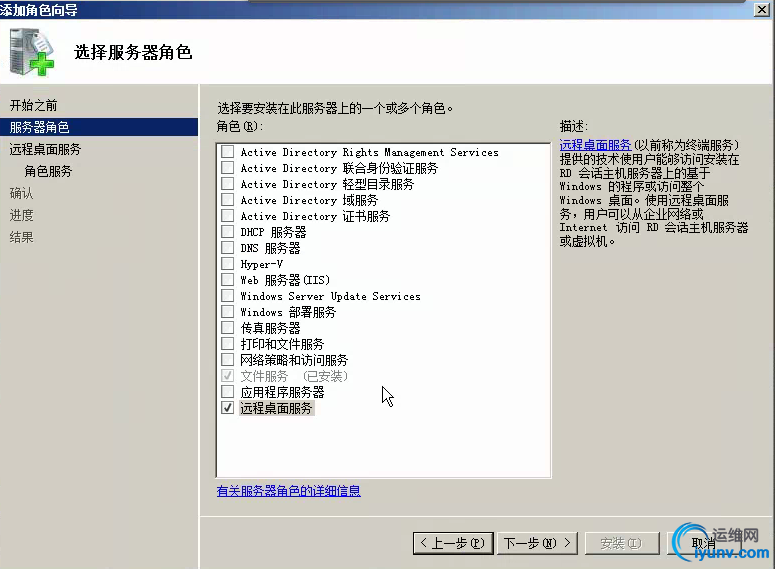
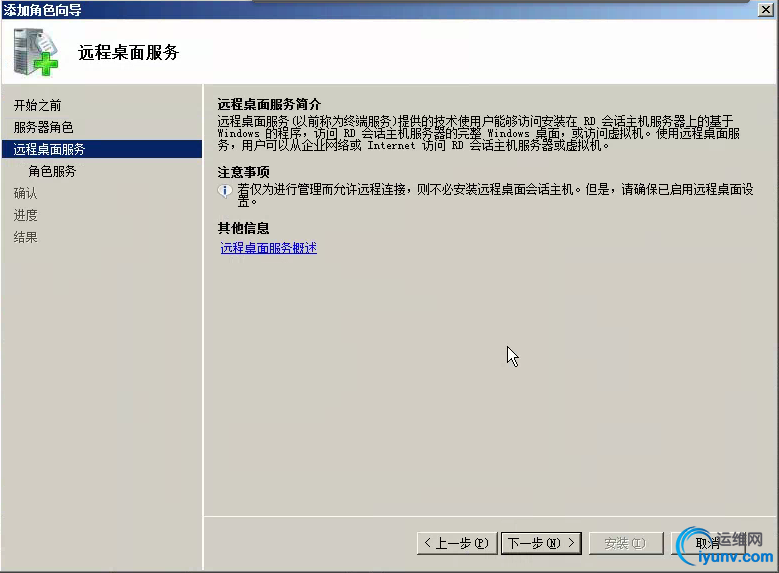
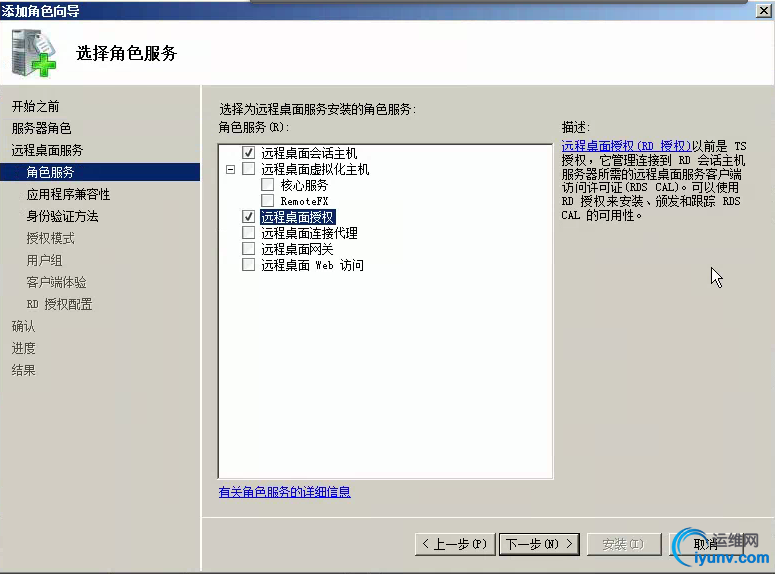
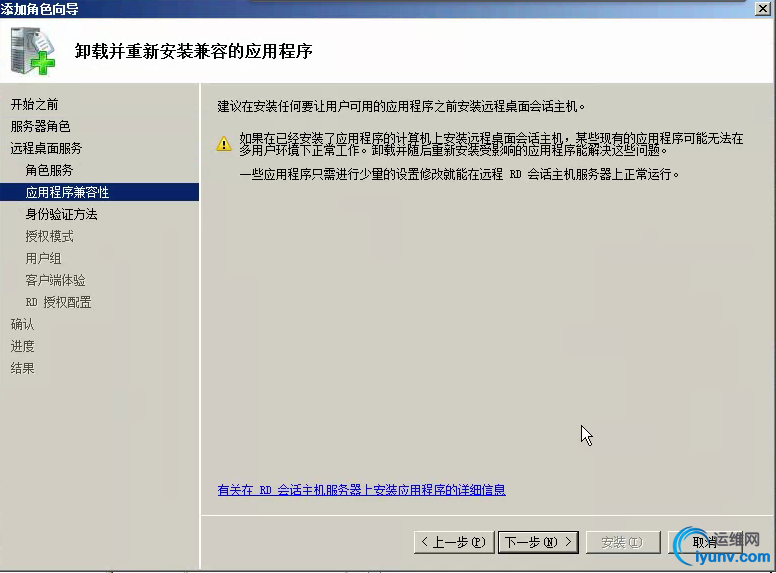
3、选择“不需要使用网络级别身份验证”,下一步
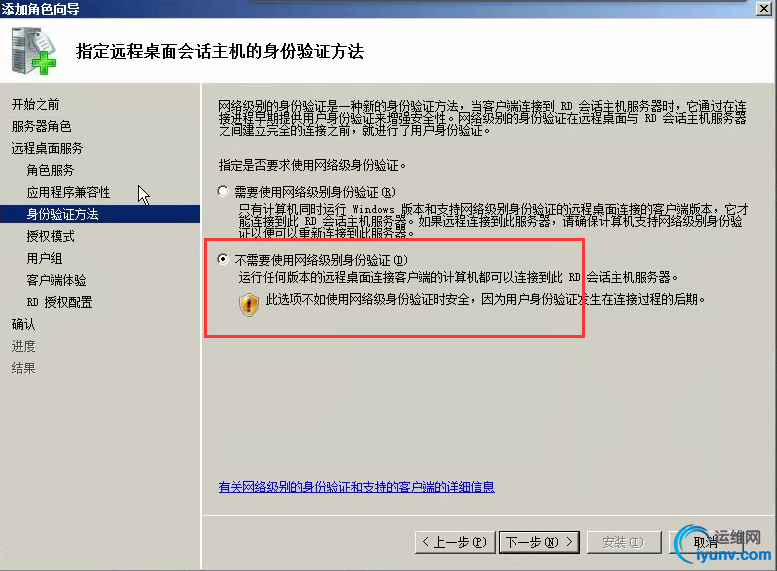
4、授权模式,可以选择每用户也可以选择每设备,但有一点,在后面注册的时候要选择和现在一致才行,一般选择每用户,下一步。
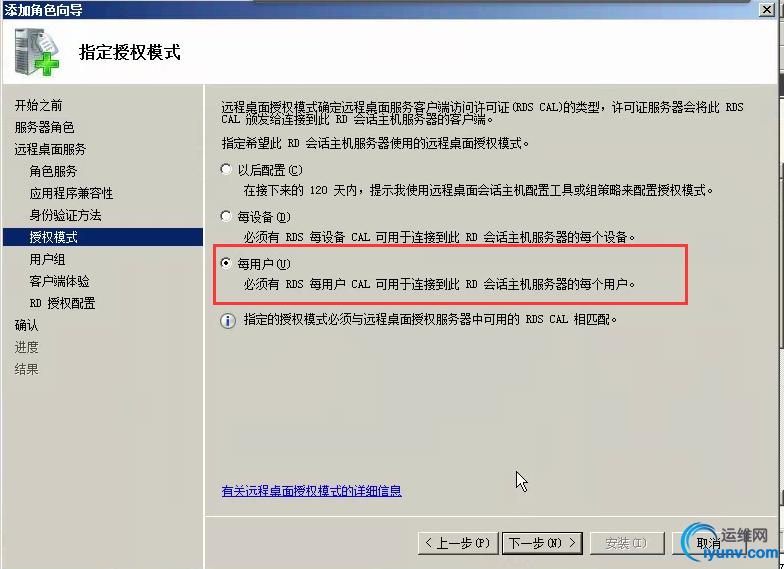
5、选择可以远程桌面的用户或组,也可后期再选择。
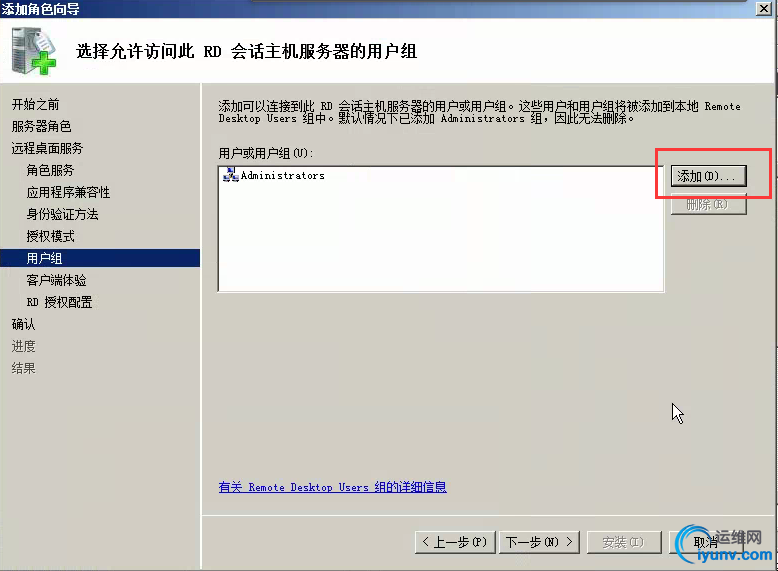
6、客户端体验,我都给选上了。音频视屏、录音重定向、桌面元素等。
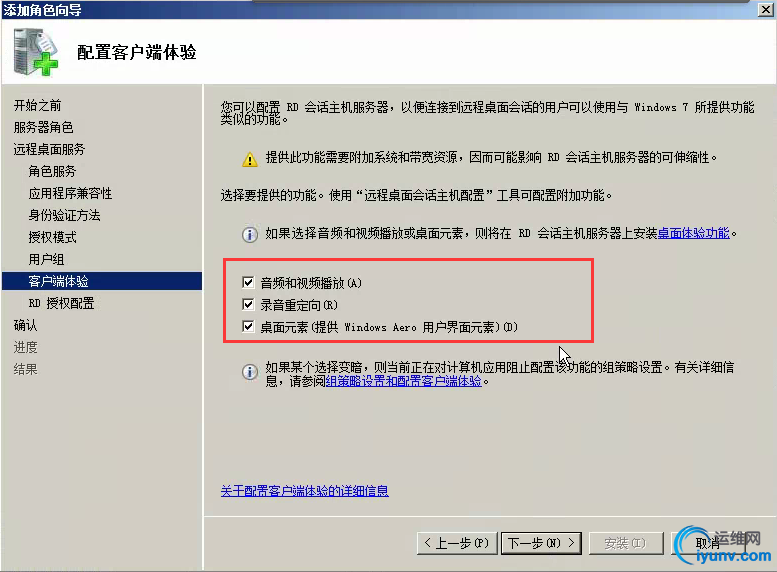
7、为此许可服务器配发范围。一般情况选择“此域”选项,如果没加入域,就选工作组。

8、点击“安装”。安装完成后点击关闭提示重启系统。系统重启后继续安装。
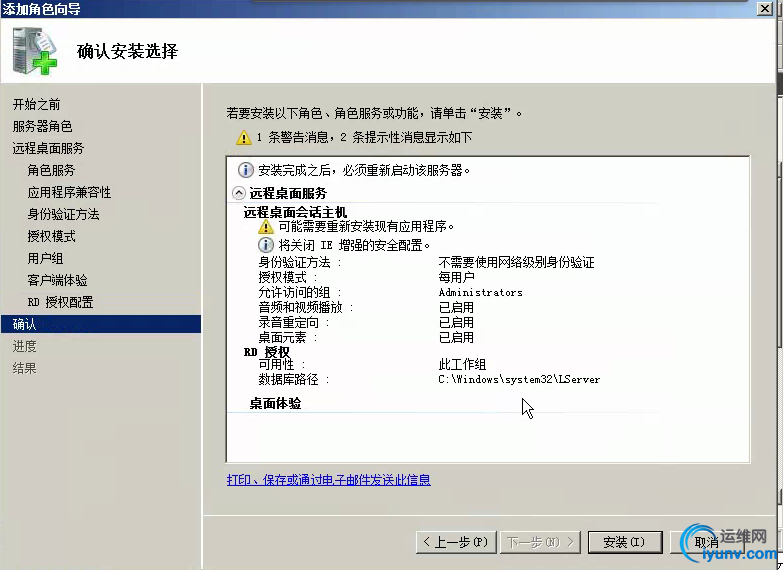
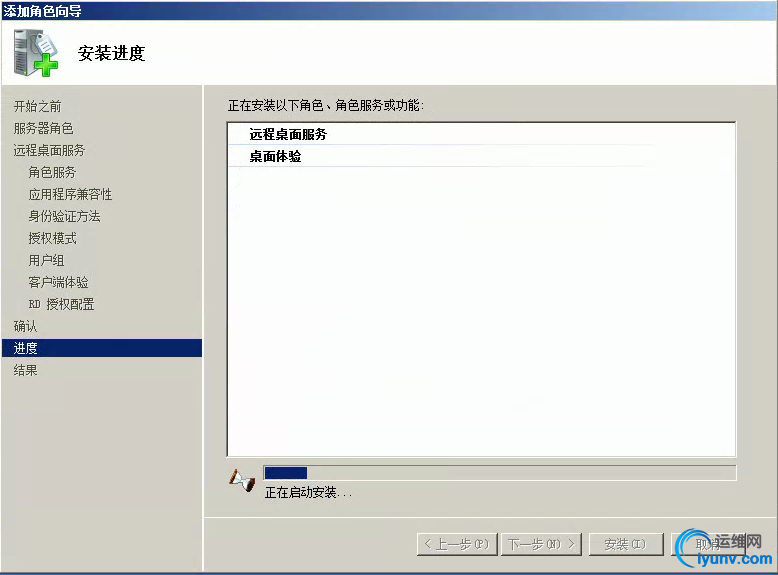
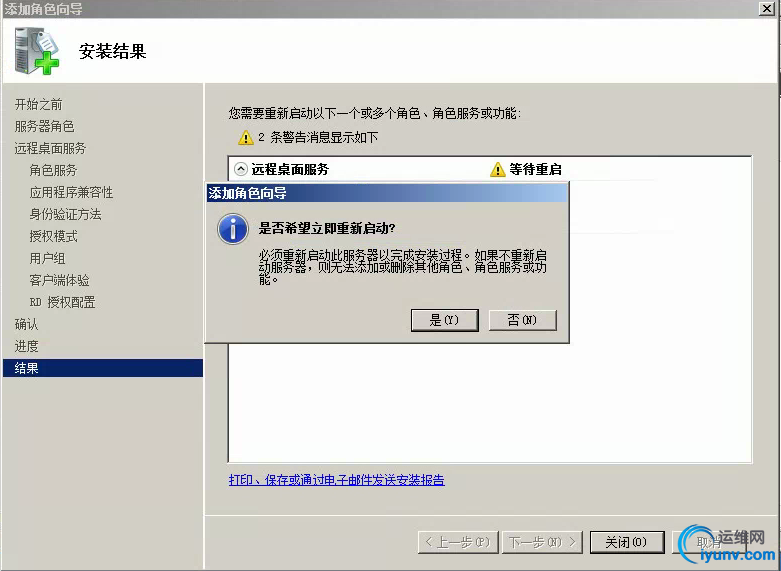
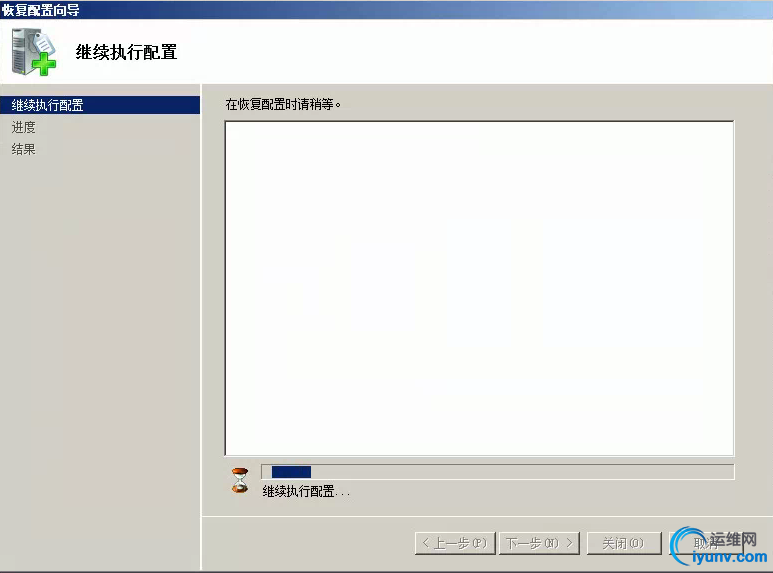
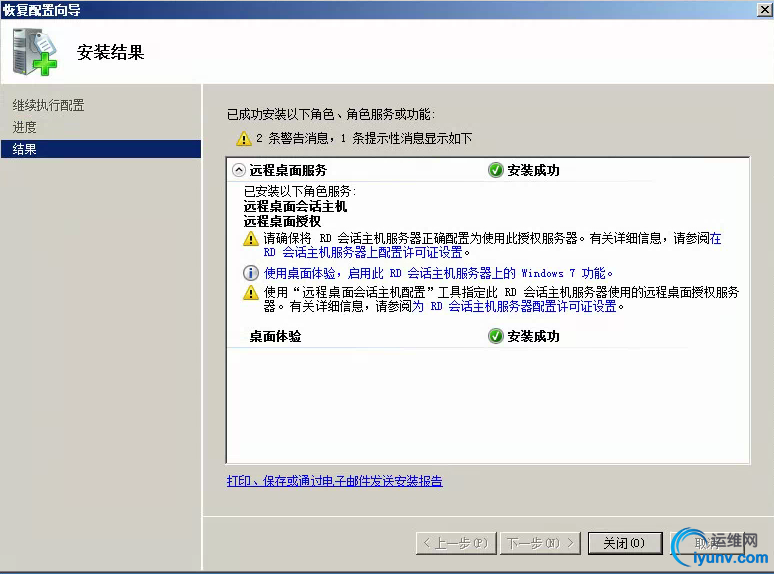
二、Windows 2008 R2 终端服务器授权激活
1、点击“开始"---管理工具---远程桌面服务----远程桌面授权管理器。

2、右键 --- 激活服务器。
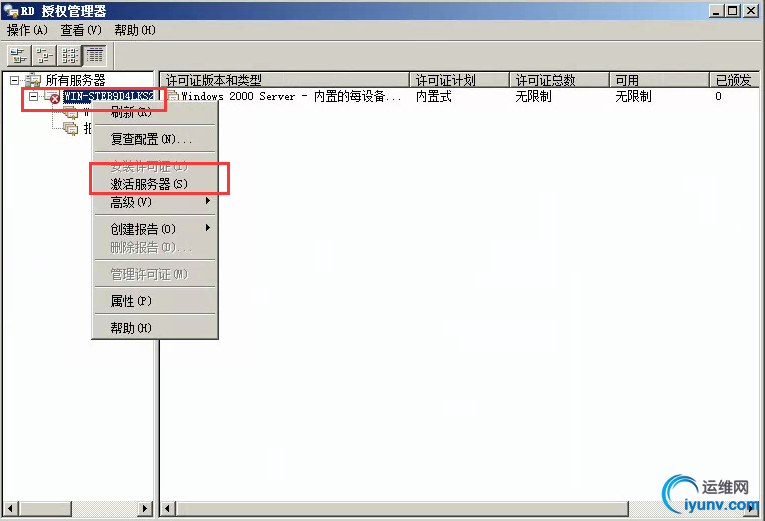
3、提示界面,下一步。在服务器激活向导窗口中连接方法选择“Web浏览器”点击“下一步”。
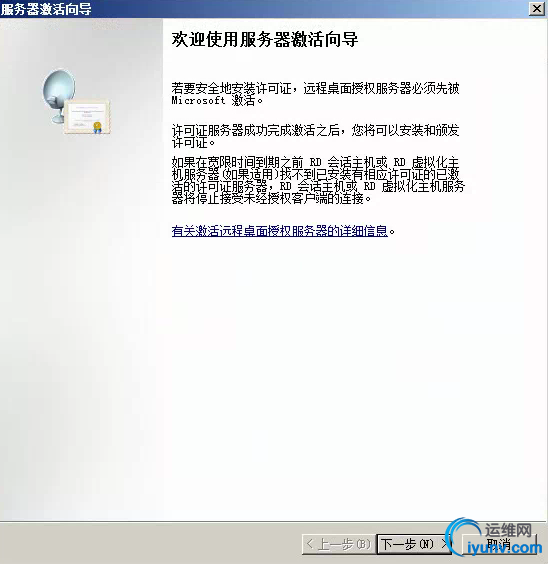
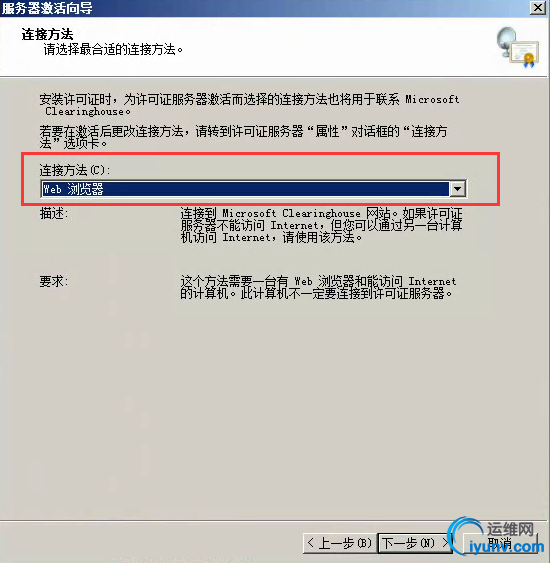
4、打开远程桌面授权网站进行注册,需要记个产品ID号,后面用得着的。
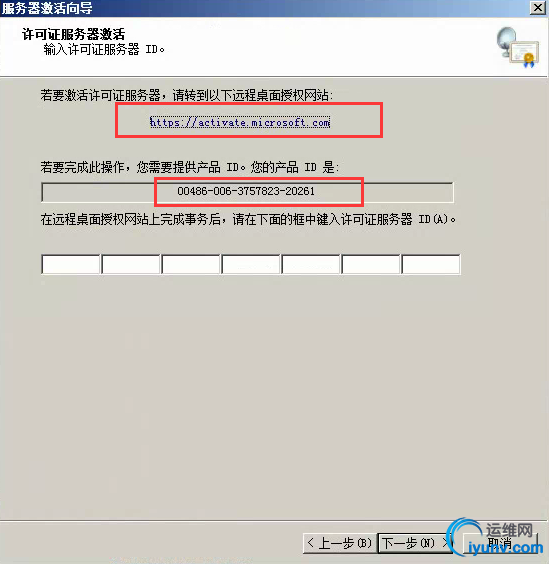
5、在弹出的网页中选择“chinese(simplified)”点击“next”然后变成中文,点击“下一步”。在产品ID处把刚才复制的ID内容粘贴上去,公司信息里面的项目要填完整不要缺项,国家为“中国”其它内容随便填点击“下一步”。
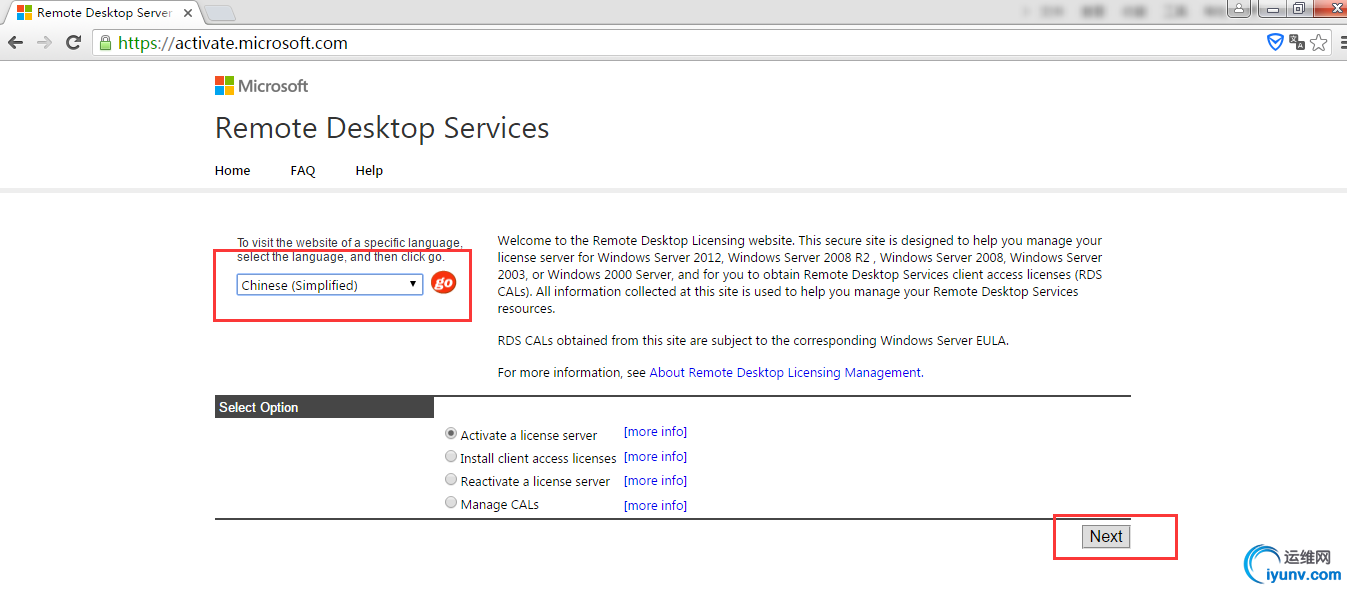
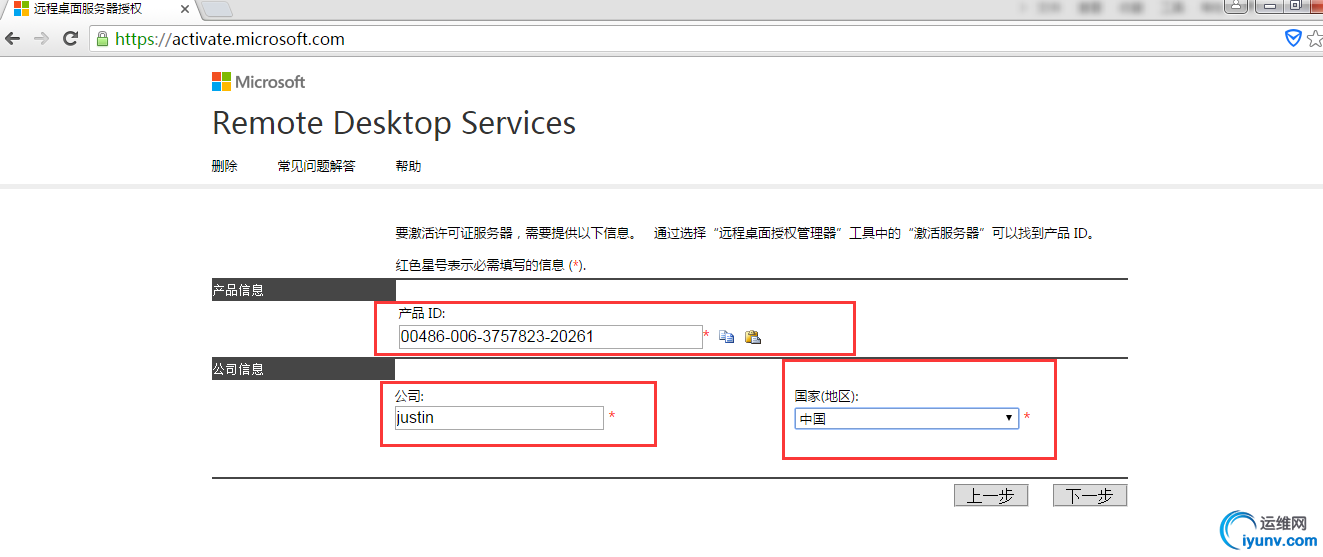
6、此时系统会显示你方才输入的个人信息,确信无误之后再“下一步”。这个时候,相应的许可证服务器ID就出来啦,但这时并没有完成相应的注册,记住id信息,点击【是】。
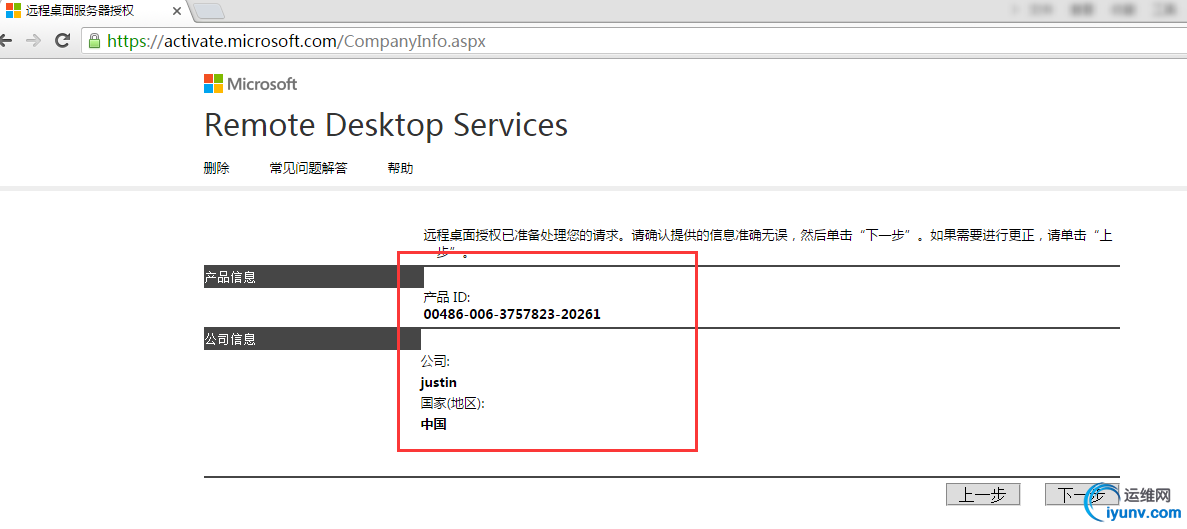
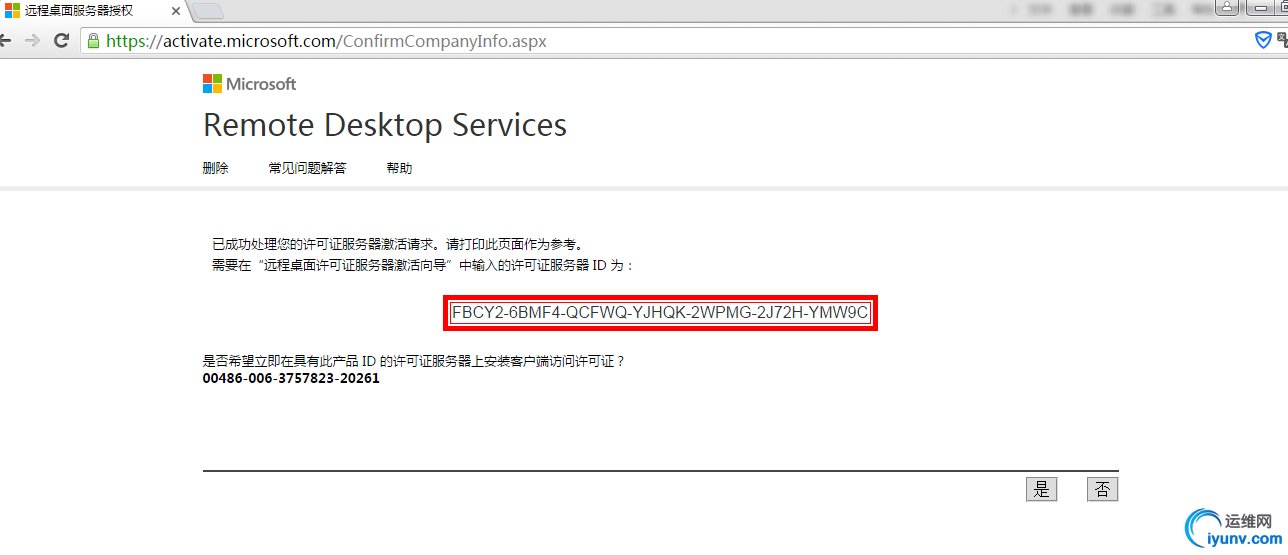
7、 “授权信息”中的“许可证程序”选择“企业协议”点击“下一步”。
产品信息中的产品类型选择“windows server 2008 R2 RDS每用户 CAL或windows server 2008 TS每用户CAL”选项“数量”填写需要登录的终端数量,企业协议协议号码填上【许可协议号可以使用网友们提供的号码:6565792,4954438,6879321或者5296992)】,再下一步。然后是确认信息,再下一步。
8、注册成功,生成了许可证密钥ID。复制下来。点结束。 9、回到注册向导页面,输入许可证服务器ID(此处注意【许可证服务器ID】和【许可证密钥ID】两个,下一步,勾选【立即启动服务器安装向导】,下一步,粘贴许可证密钥ID。
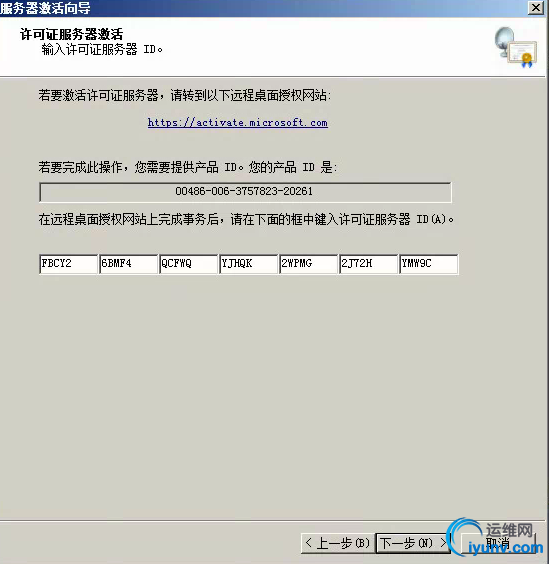
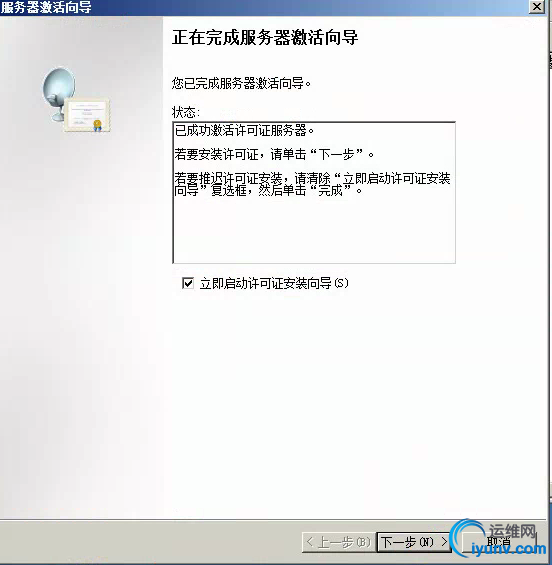
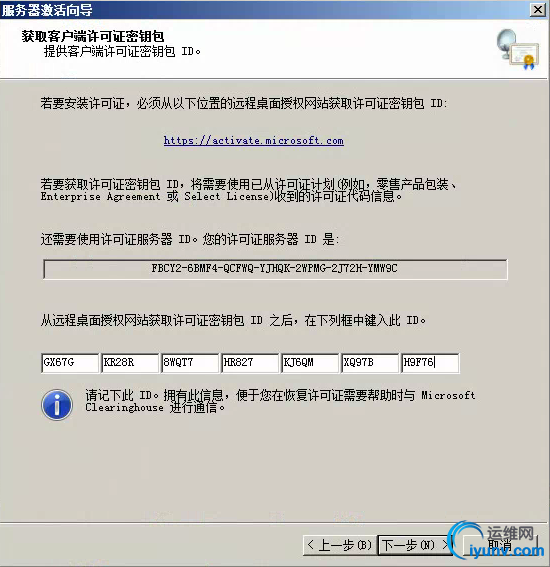
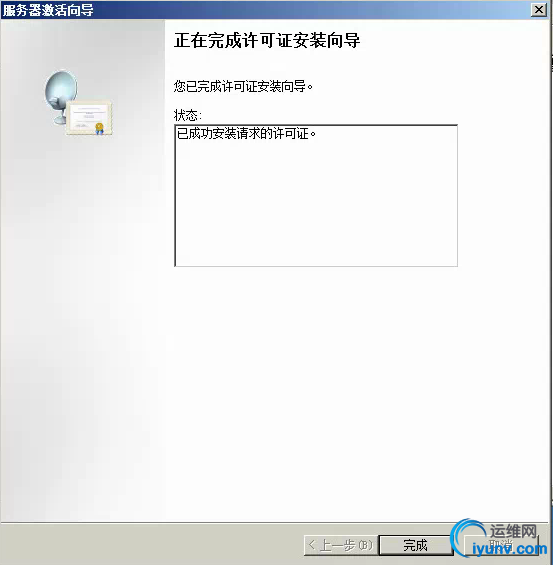
激活完成! 三、Windows 2008 R2 终端服务器授权配置 1、 点击“服务器管理器”---“角色”---“RD会话主机配置”---“编辑设置”---“授权”---双击“远程桌面授权模式”。 默认情况下常规标签下”限制每个用户使用一个会话” 是启用的,在这里我们可以选择否(选择否,则一个用户可以同时在多台终端里面远程连接服务器)
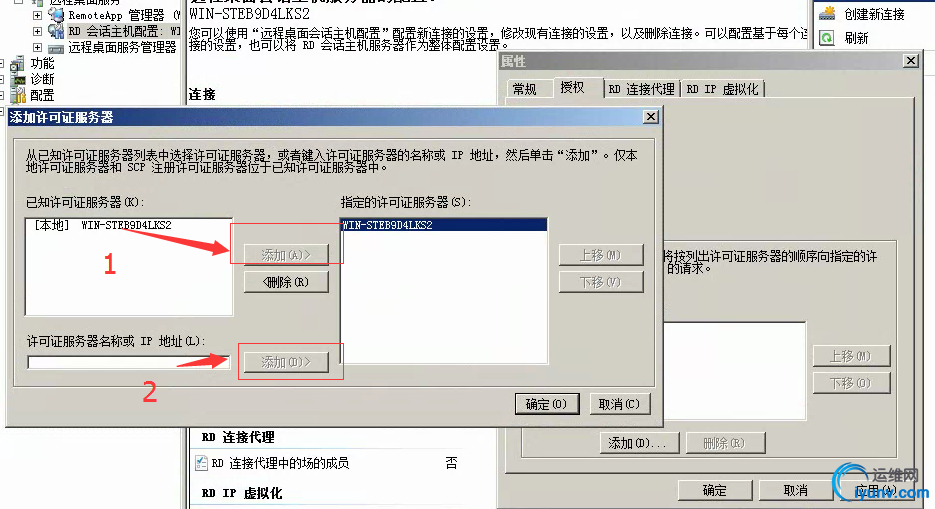
在授权标签下选择“每用户”点击“添加”,或者输入localhost或IP地址点击“添加”点击“确定”。选1即可,也可手动输入ip。然后确定。
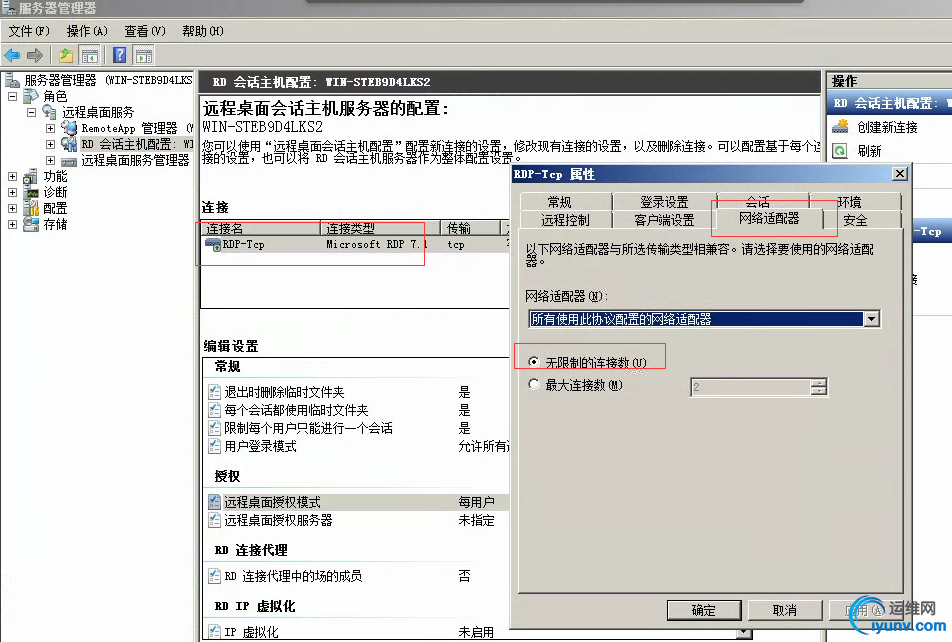
双击连接里的“RDP-TCP”---“网络适配器”,勾选“无限制的连接数”,这时最大连接数的问题就搞定啦,要多少都以!
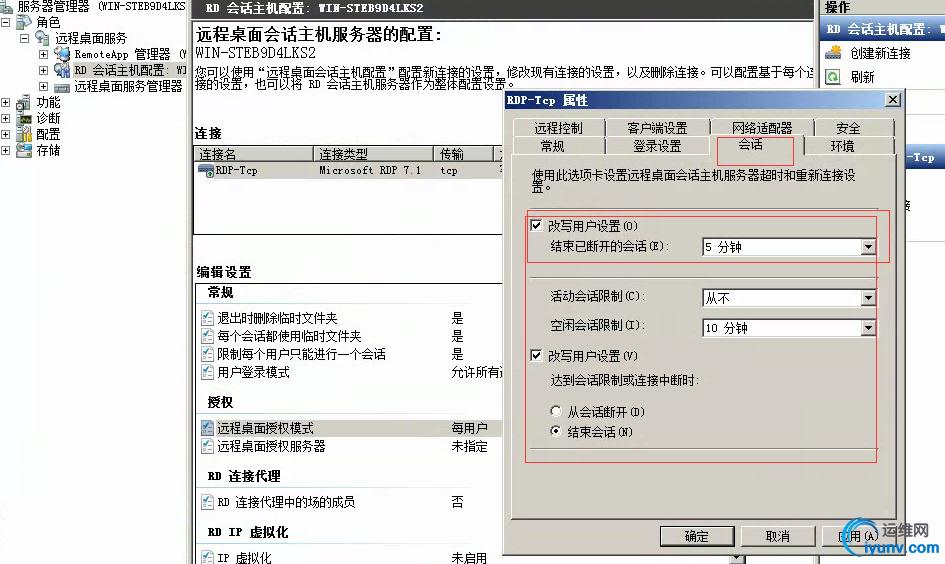
远程用户“空闲会话限制”的问题,在会话标签下设置,可以根据自己的需求,默认都是灰色的,没有设置。
|